Come Creare una Storia su Facebook

Le storie di Facebook possono essere molto divertenti da creare. Ecco come puoi creare una storia sul tuo dispositivo Android e computer.
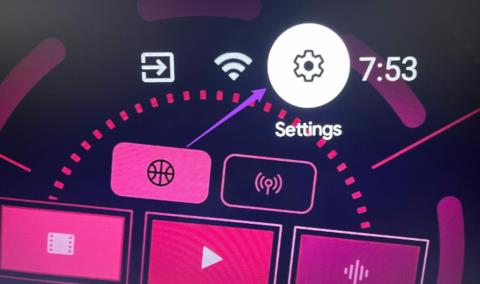
Molti televisori Android ora vengono forniti con l'app Netflix preinstallata. Ma puoi sempre scaricarlo utilizzando il Play Store sul tuo Android TV. Puoi passare alla visione di contenuti 4K sul tuo Android TV se Netflix non viene riprodotto in 4K sul tuo PC Windows 11 .

Ma alcuni utenti si lamentano del fatto che l'app Netflix smette di essere visualizzata nel Play Store sul proprio Android TV. Ciò impedisce loro di scaricare l'app se non è preinstallata sul proprio Android TV. Se anche tu stai affrontando la stessa cosa, questo post condividerà le soluzioni per risolvere quando l'app Netflix non viene visualizzata nel Play Store sulla tua TV Android.
La cache del Google Play Store salva tutte le tue informazioni e preferenze sul tuo Android TV. Se non riesci a trovare Netflix nel Play Store sulla tua TV Android, puoi provare a svuotare la cache del Play Store. Ciò rimuoverà tutti i dati del Play Store dalla tua Android TV e dovrai accedere nuovamente al tuo account Google.
Passaggio 1: apri le Impostazioni sul tuo Android TV.

Passaggio 2: scorri verso il basso e seleziona App.

Passaggio 3: seleziona Mostra tutte le app.

Passaggio 4: scorri verso il basso e seleziona Google Play Store.

Passaggio 5: seleziona Cancella cache.

Passaggio 6: premi Ok per confermare.
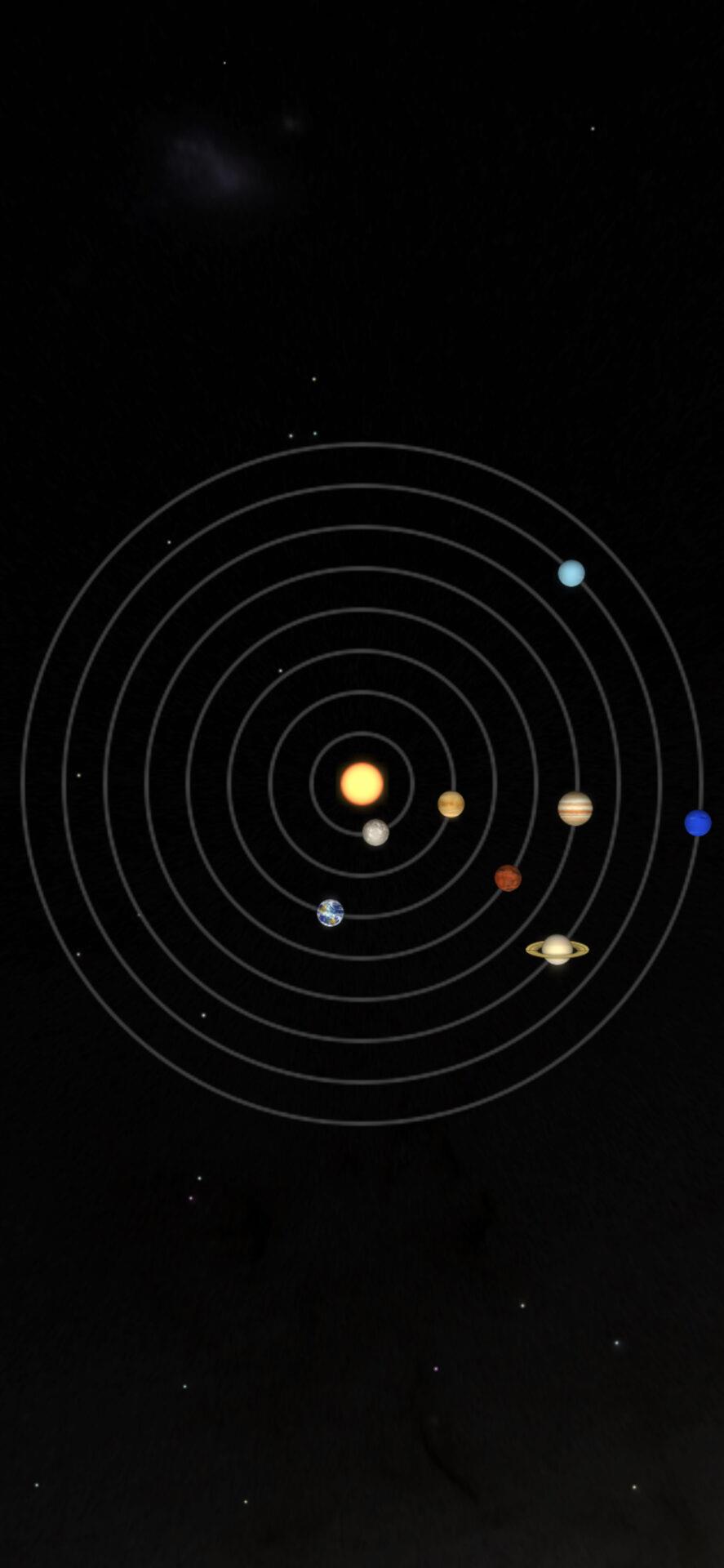
Passaggio 7: chiudi Impostazioni e apri Play Store per verificare se il problema è stato risolto.

Se utilizzi un vecchio modello di Android TV, Netflix potrebbe non essere supportato sulla tua Android TV. Puoi visitare la pagina di supporto del prodotto del produttore della tua TV Android e verificare lo stesso. Puoi passare a una migliore esperienza Android TV investendo in un Chromecast con Google TV. Fornirà un'esperienza Android di serie pulita e supporterà anche Netflix.

Se l'app Netflix non è disponibile nel Play Store sulla tua TV Android, puoi provare a forzare la chiusura e a riavviare il Play Store. Questo gli darà un nuovo inizio, soprattutto se è rimasto in esecuzione in background per un bel po' di tempo. Questa soluzione semplice ma efficace funziona ogni volta che un'app inizia a non funzionare correttamente sulla tua TV Android.
Passaggio 1: apri le Impostazioni sul tuo Android TV.

Passaggio 2: scorri verso il basso e seleziona App.

Passaggio 3: seleziona Mostra tutte le app.

Passaggio 4: scorri verso il basso e apri Google Play Store.

Passaggio 5: scorri verso il basso e seleziona Uscita forzata.

Passaggio 6: selezionare Ok per confermare.

Passaggio 7: chiudi le Impostazioni e apri nuovamente il Play Store per verificare se il problema è stato risolto.

Come gli altri tuoi dispositivi, puoi ripristinare la tua Android TV se riscontri problemi relativi al software o alle app. L'unico avvertimento è che dovrai accedere nuovamente al tuo account Google e reinstallare tutte le app. Ma questa è una soluzione efficace se l'app Netflix è scomparsa dal Play Store sul tuo Android TV. Puoi leggere il nostro post per sapere come ripristinare la tua Android TV . Successivamente, completa la configurazione della tua Android TV e controlla se puoi scaricare Netflix dal Play Store.
Questa è l'ultima risorsa se l'app Netflix non viene ancora visualizzata nel Play Store sulla tua TV Android. Puoi installare la versione più recente del sistema operativo Android TV per assicurarti che non vi siano bug o problemi tecnici. Ecco come procedere.
Passaggio 1: apri le Impostazioni sul tuo Android TV.

Passaggio 2: scorri verso il basso e seleziona Preferenze dispositivo.

Passaggio 3: seleziona Informazioni.

Passaggio 4: seleziona Aggiornamento del sistema.

Passaggio 5: se è disponibile un aggiornamento, scaricalo e installalo.
Passaggio 6: al termine dell'installazione, apri Play Store e controlla se puoi scaricare l'app Netflix.

Queste soluzioni ti aiuteranno a risolvere il problema relativo alla mancata visualizzazione di Netflix nel Play Store sulla tua TV Android. Se utilizzi il piano Netflix Premium, puoi goderti l'audio Dolby Atmos se disponi della configurazione necessaria a casa. Ma nel caso in cui dovessi riscontrare problemi a questo riguardo, puoi fare riferimento al nostro post che suggerisce le migliori soluzioni per Dolby Atmos che non funziona su Netflix su Android TV .
Le storie di Facebook possono essere molto divertenti da creare. Ecco come puoi creare una storia sul tuo dispositivo Android e computer.
Scopri come disabilitare i fastidiosi video in riproduzione automatica in Google Chrome e Mozilla Firefox con questo tutorial.
Risolvi un problema in cui il Samsung Galaxy Tab A è bloccato su uno schermo nero e non si accende.
Leggi ora per scoprire come eliminare musica e video da Amazon Fire e tablet Fire HD per liberare spazio, eliminare ingombri o migliorare le prestazioni.
Stai cercando di aggiungere o rimuovere account email sul tuo tablet Fire? La nostra guida completa ti guiderà attraverso il processo passo dopo passo, rendendo veloce e facile la gestione dei tuoi account email sul tuo dispositivo preferito. Non perdere questo tutorial imperdibile!
Un tutorial che mostra due soluzioni su come impedire permanentemente l
Questo tutorial ti mostra come inoltrare un messaggio di testo da un dispositivo Android utilizzando l
Come abilitare o disabilitare le funzionalità di correzione ortografica nel sistema operativo Android.
Ti stai chiedendo se puoi usare quel caricabatteria di un altro dispositivo con il tuo telefono o tablet? Questo post informativo ha alcune risposte per te.
Quando Samsung ha presentato la sua nuova linea di tablet flagship, c’era molto da essere entusiasti. Non solo il Galaxy Tab S9 e S9+ offrono gli aggiornamenti previsti, ma Samsung ha anche introdotto il Galaxy Tab S9 Ultra.







